KB5027231 ralentit-il votre PC ? Voici quoi faire
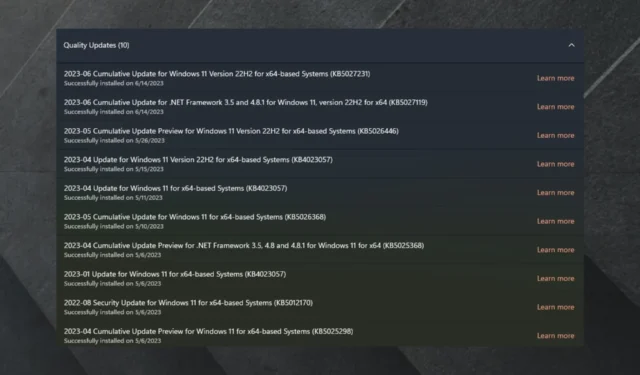
La semaine dernière, Microsoft a publié KB502531 dans le cadre de ses mises à jour Patch Tuesday. La version KB502531 a apporté, entre autres, des mises à jour de sécurité très importantes. De nombreux CVE ont été corrigés dans le patch.
Et il a également apporté des fonctionnalités intéressantes, telles que la fonction Bluetooth Low Energy Audio , qui permettra à vos écouteurs et appareils sans fil de consommer moins d’énergie pour la même qualité audio.
Cependant, il semble que le correctif cause des problèmes avec les ordinateurs portables et les PC, une certaine marque étant spécifiquement affectée. Nous parlons des appareils LG Gram, qui après le KB5027231, ils sont devenus lents, selon certains utilisateurs .
Système lent depuis les dernières mises à jour majeures de Windows 11.
par u/DesignHead9206 dans LGgram
Malheureusement, depuis la dernière mise à jour de Windows, tout est lent.
J’avais l’habitude d’avoir les paramètres d’alimentation du système en Équilibré ou même en Efficacité énergétique, et les paramètres des ventilateurs LG en Faible, et tout allait bien.
Maintenant, avec ces paramètres, je ne peux même pas diffuser quelque chose sans retards importants. J’ai été obligé d’utiliser les paramètres de puissance maximale dans Windows et le paramètre de ventilateurs normaux dans LG Smart, ce qui malheureusement provoque des ventilateurs plus puissants et une batterie plus courte.
Si KB5027231 ralentit votre PC, vous n’avez pas à vous inquiéter. Vous pouvez prendre certaines mesures pour que votre PC fonctionne à nouveau parfaitement.
Voici ce que vous pouvez faire si KB5027231 cause des problèmes de retard
Tout d’abord, vous pouvez essayer d’exécuter un dépanneur pour vos mises à jour Windows.
- Allez dans Paramètres , puis dirigez-vous vers les mises à jour Windows .
- Une fois que vous y êtes, faites défiler jusqu’à Historique des mises à jour , et encore une fois, allez à Récupération .
- Ici, sélectionnez Résoudre les problèmes sans réinitialiser votre PC et suivez les instructions.
Vous pouvez également essayer de désinstaller les mises à jour Windows pour cette version spécifique et voir si cela fonctionne.
- Allez à nouveau dans Paramètres , puis dans Mises à jour Windows .
- Sélectionnez le panneau Historique des mises à jour , puis accédez à Désinstaller les mises à jour .
- Vous verrez qu’il existe une mise à jour liée à KB5027231. Désinstallez-le et voyez si votre PC fonctionne mieux.
Troisièmement, vérifiez exactement où votre PC devient lent. Si c’est dans l’Explorateur de fichiers, il existe de nombreuses solutions pour y remédier . S’il est en retard pendant que vous naviguez, vous devriez peut-être vérifier cela . Et n’oubliez pas qu’il existe également des moyens de rendre Windows 11 plus rapide, vous devriez donc également vérifier cela .
Les mises à jour de Windows peuvent parfois devenir un problème, mais malgré cela, vous devez également maintenir votre Windows 11 à jour avec la dernière version. Vous devriez également vérifier si vous n’avez manqué aucune mise à jour.
Si ces solutions ont fonctionné pour vous, nous aimerions avoir de vos nouvelles dans la section des commentaires ci-dessous.



Laisser un commentaire